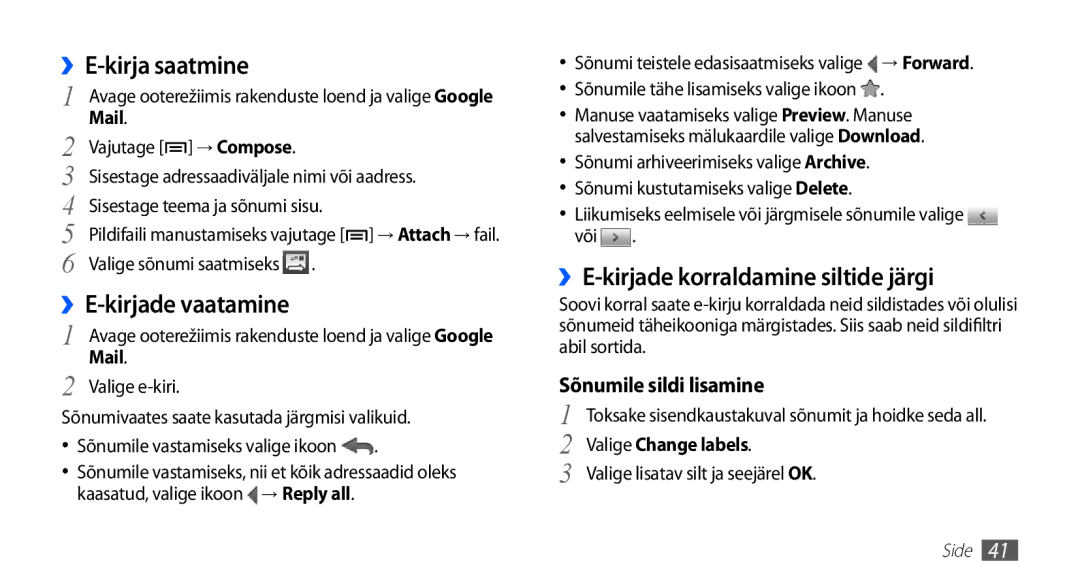››E-kirja saatmine
1 | Avage ooterežiimis rakenduste loend ja valige Google |
Mail. | |
2 | Vajutage [ ] → Compose. |
3 | Sisestage adressaadiväljale nimi või aadress. |
4 | Sisestage teema ja sõnumi sisu. |
5 | Pildifaili manustamiseks vajutage [ ] → Attach → fail. |
6 | Valige sõnumi saatmiseks . |
| |
1 | Avage ooterežiimis rakenduste loend ja valige Google |
Mail. | |
2 | Valige |
Sõnumivaates saate kasutada järgmisi valikuid.
•Sõnumile vastamiseks valige ikoon ![]() .
.
•Sõnumile vastamiseks, nii et kõik adressaadid oleks kaasatud, valige ikoon ![]() → Reply all.
→ Reply all.
•Sõnumi teistele edasisaatmiseks valige ![]() → Forward.
→ Forward.
•Sõnumile tähe lisamiseks valige ikoon ![]() .
.
•Manuse vaatamiseks valige Preview. Manuse salvestamiseks mälukaardile valige Download.
•Sõnumi arhiveerimiseks valige Archive.
•Sõnumi kustutamiseks valige Delete.
•Liikumiseks eelmisele või järgmisele sõnumile valige ![]() või
või ![]() .
.
››E-kirjade korraldamine siltide järgi
Soovi korral saate
Sõnumile sildi lisamine
1 | Toksake sisendkaustakuval sõnumit ja hoidke seda all. |
2 | Valige Change labels. |
3 | Valige lisatav silt ja seejärel OK. |
Side 41